情報番号:018099 【更新日:2018.07.12】
「Windows Defender セキュリティセンター」ウイルスおよびスパイウェアの定義を手動で更新する方法<Windows 10>
対応機器・対象OSとカテゴリ
| 対応機種 |
|
| 対象OS |
Windows 10 |
| カテゴリ |
Windowsの操作/設定、Windowsの便利な使いかた、ウイルス情報、ウイルス予防/対策、セキュリティ情報、セキュリティ予防/対策 |
回答・対処方法
はじめに
Windows 10には、お使いのPCのセキュリティと正常性の状況を確認し、必要な操作を実行することができる「Windows Defender セキュリティセンター」が標準で搭載されています。
ウイルス、スパイウェア、およびその他のマルウェアの定義は、悪意のあるソフトウェアや望ましくない可能性のあるソフトウェアがPCにないかを特定するために使用されるファイルです。これらの定義は「Windows Update」によってインターネット経由で常に最新の状態に自動的に更新されますが、必要時に手動で最新のバージョンを入手することもできます。
ここでは、「Windows Defender セキュリティセンター」のウイルスおよびスパイウェアの定義を手動で更新する方法について説明します。
※「Windows Defender セキュリティセンター」は、Windows 10 Creators Update(Windows 10 バージョン 1703)からの機能となります。お使いのPCのWindows 10バージョンを確認するには、[017041:Windowsのバージョンとビルド番号を確認する方法<Windows 10>]を参照してください。
※別のウイルス対策アプリがインストールされている場合、「Windows Defender セキュリティセンター」の「ウイルスと脅威の防止」機能は自動的に無効になります。本情報は、別のウイルス対策アプリがインストールされていない環境であることを前提としています。
※「Windows Defender セキュリティセンター」の詳細については、[018098:「Windows Defender セキュリティセンター」について<Windows 10>]を参照してください。
タッチ操作について | ※本操作は、マウスまたはクリックパッド(タッチパッド)を使っての操作手順となります。タッチパネル搭載モデルでタッチ操作を行ないたい場合は、[016766:タッチパネルの使いかた<Windows 10>]を参考にし、クリックを“タップ”、ダブルクリックを“ダブルタップ”、右クリックを“長押し(ロングタップ)”に読み替えて操作してください。 |
操作手順
※本情報は、Windows 10 April 2018 Update(Windows 10 バージョン 1803)を元に作成しています。バージョンが異なると、若干手順や画面が異なる場合があります。ご了承ください。
※本情報は、「Windows Defender セキュリティセンター」の「マルウェア対策クライアントのバージョン:4.18.1806.18062」を元に作成しています。バージョンが異なると若干操作が異なる場合があります。バージョンを確認する方法については、[018109:「Windows Defender セキュリティセンター」バージョンを確認する方法<Windows 10>]を参照してください。
※インターネットに接続できる環境で操作を行なってください。
- タスクバーの検索ボックスをクリックします。
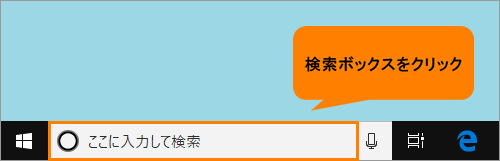 (図1)
(図1)
- キーボードから defender と入力します。
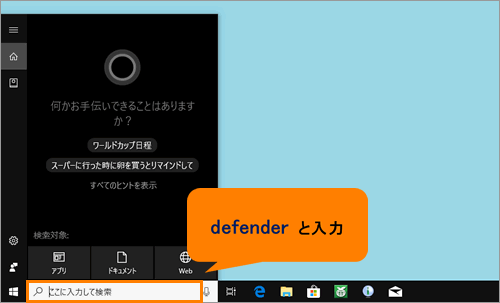 (図2)
(図2)
- 検索結果から[Windows Defender セキュリティセンター]をクリックします。
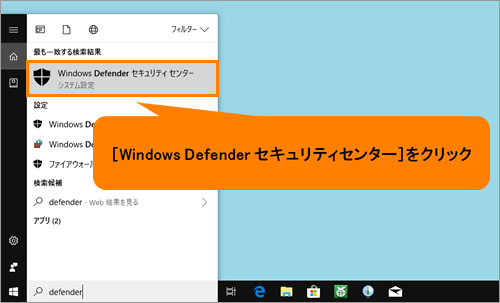 (図3)
(図3)
- 「Windows Defender セキュリティセンター」が起動します。[ウイルスと脅威の防止]をクリックします。
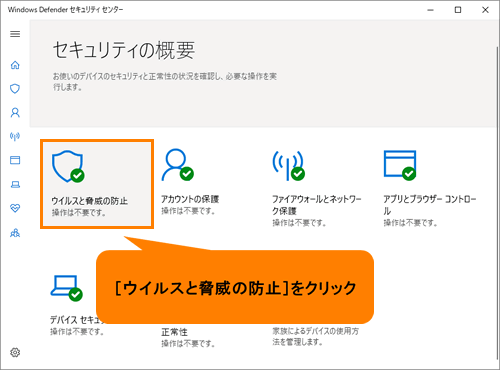 (図4)
(図4)
- 「ウイルスと脅威の防止」画面が表示されます。[ウイルスと脅威の防止の更新]をクリックします。
※“前回の更新:”に前回定義ファイルを更新した日時が表示されます。
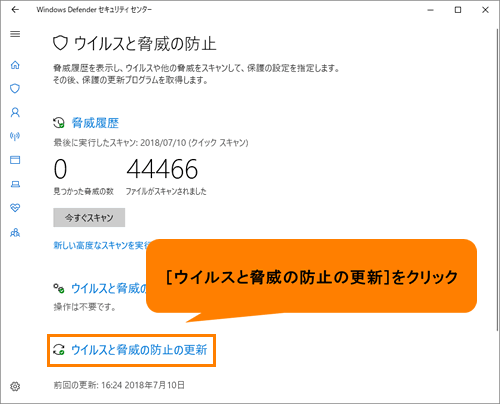 (図5)
(図5)
- 「保護の更新」画面が表示されます。“脅威の定義”の[更新プログラムのチェック]をクリックします。
※“脅威の定義のバージョン:”に現在のバージョンが表示されます。
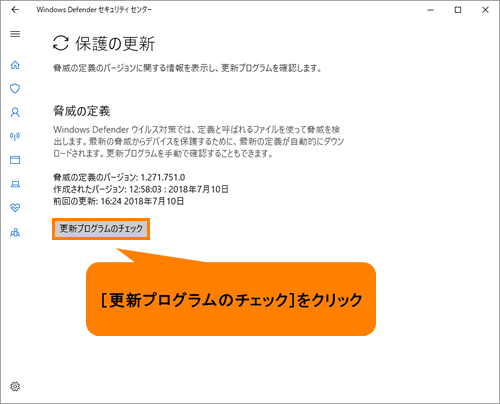 (図6)
(図6)
- “更新を確認しています...”メッセージが表示されます。確認が終わるまで、しばらくお待ちください。
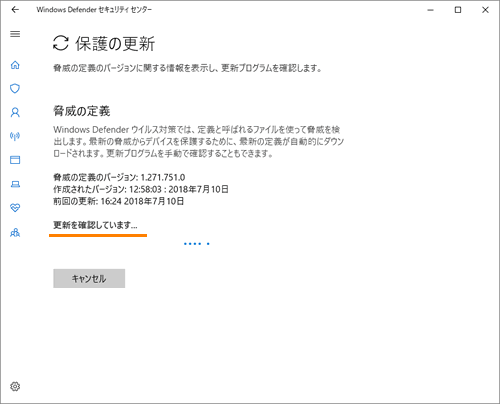 (図7)
(図7)
- 最新の更新プログラムが検出された場合は、更新されます。
- 確認と更新が終わりましたら、右上の[×]ボタンをクリックして閉じます。
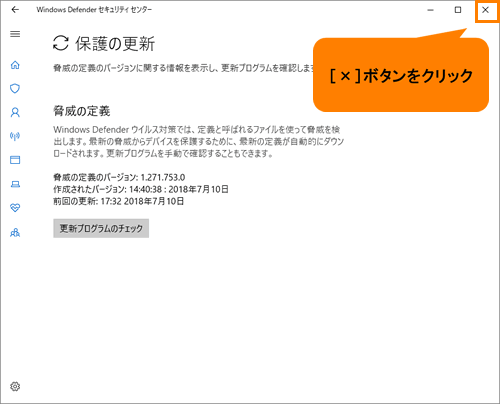 (図8)
(図8)
「Windows Defender セキュリティセンター」のウイルスおよびスパイウェアの定義を手動で更新する操作は以上です。
関連情報
以上
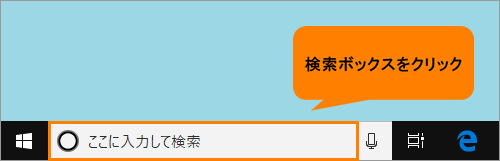 (図1)
(図1)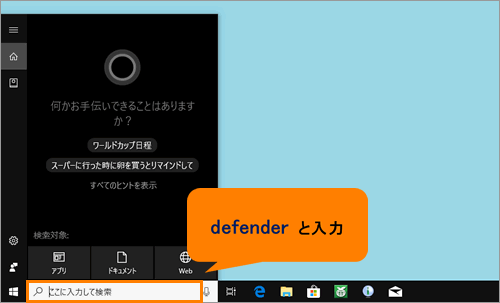 (図2)
(図2)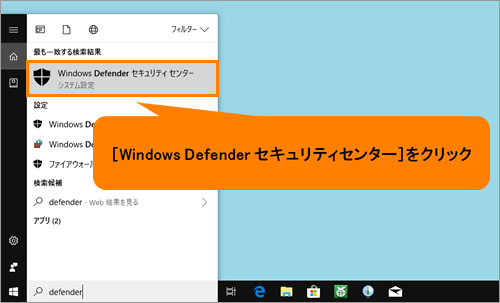 (図3)
(図3)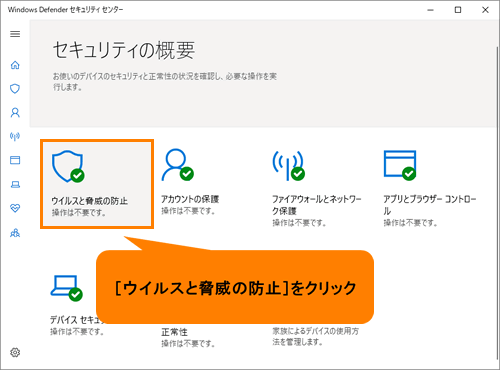 (図4)
(図4)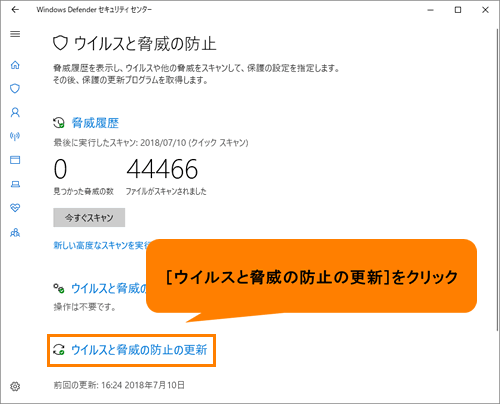 (図5)
(図5)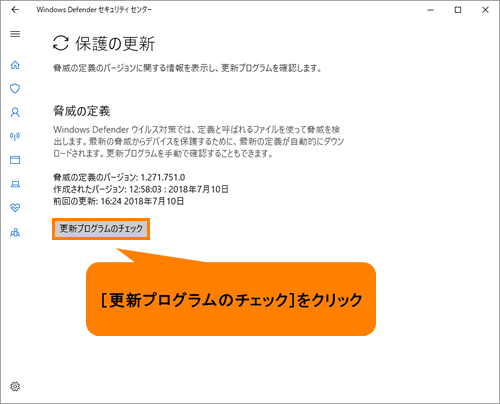 (図6)
(図6)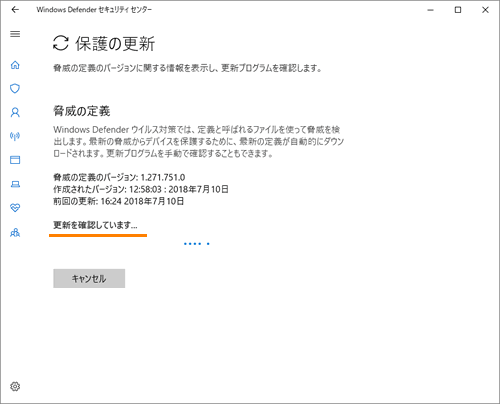 (図7)
(図7)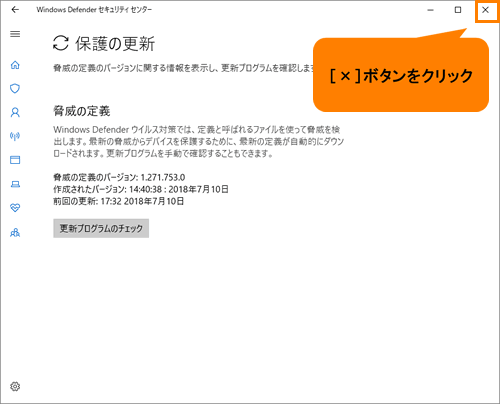 (図8)
(図8)